苹果6s怎么重新启动
是关于苹果6s重新启动的详细操作指南,涵盖正常重启与强制重启两种模式,并附注意事项及常见问题解答:
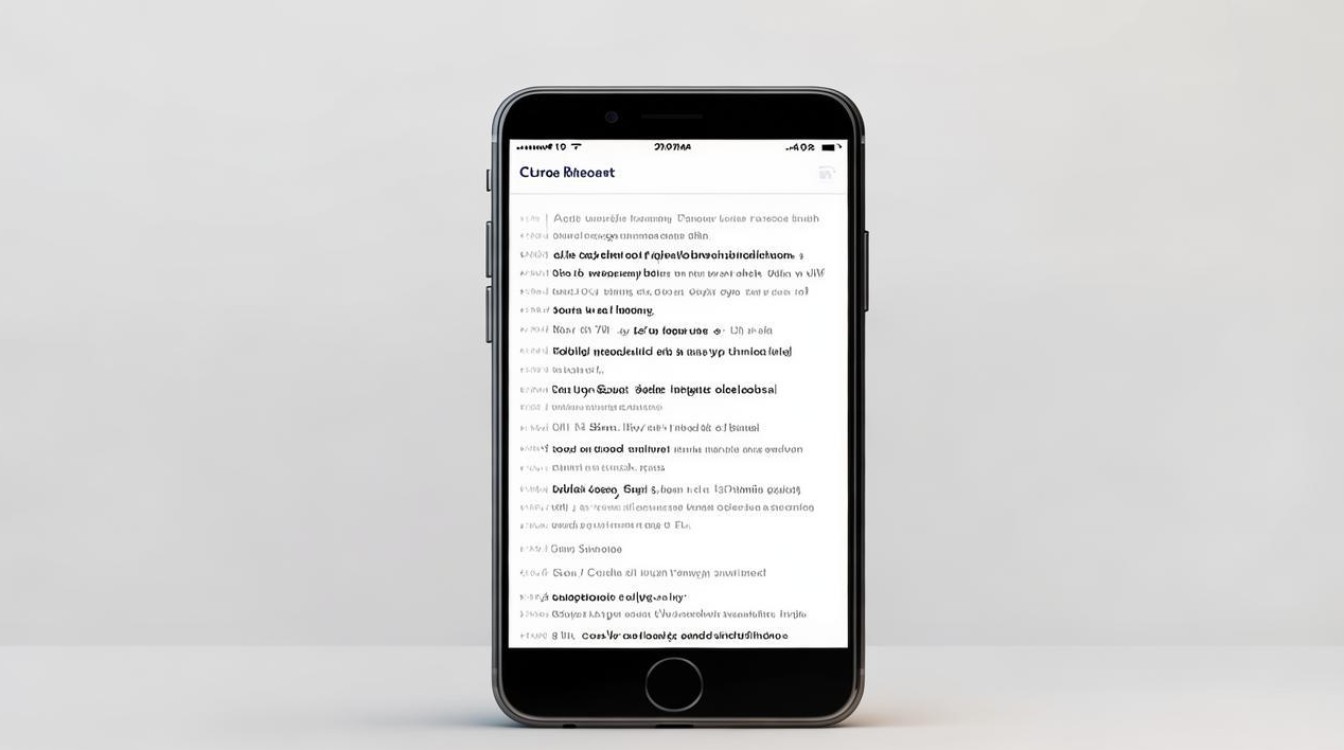
正常重启流程
适用于日常主动维护或轻度卡顿场景,操作步骤如下:
- 激活关机界面:垂直按压设备右侧的电源键(又称睡眠/唤醒键),直至屏幕显示红色滑块和“滑动来关机”文字提示;
- 执行关机动作:用手指从左向右拖动滑块完成关机程序,此时屏幕将完全变黑进入待机状态;
- 启动系统恢复:再次按下电源键并保持按压,观察到苹果Logo浮现即表示开机进程已启动,此过程会自动加载预装的iOS系统文件,无需人工干预。
该方式通过系统级指令有序关闭后台进程,能有效释放临时缓存内存,适合处理轻微应用假死或界面迟滞等问题,建议每周至少进行一次完整启闭循环以优化设备性能。
强制重启方案
当遇到严重系统故障导致触屏无响应、应用程序持续崩溃等情况时,需采用硬件级复位操作:
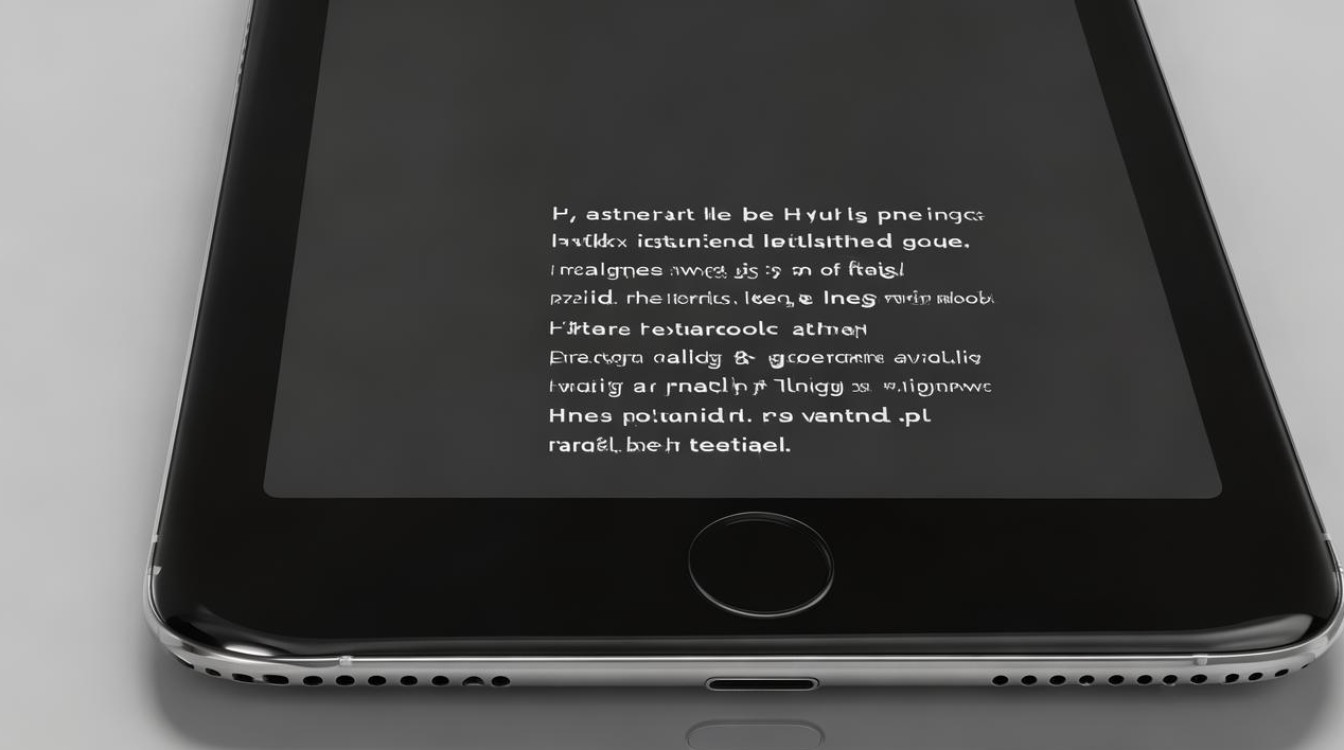
- 双键组合施压:同步且用力按下两个物理按键——顶部的电源键与正面下方的圆形Home键;
- 维持按压时长:持续施加压力约10秒钟,期间设备会先强制终止所有运行中的程序和服务;
- 识别重启信号:待屏幕短暂熄灭后重新点亮并出现苹果Logo时,立即松开手指结束强制状态,整个过程不会擦除用户数据,但会中断正在进行的文件传输等高风险操作。
此方法直接触发主板复位电路,可解决包括白苹果循环、触控失灵在内的多数软件层异常,不过因涉及断电重载,可能影响正在写入的重要日志文件,故仅推荐在紧急情况下使用。
不同操作对比表
| 特性 | 正常重启 | 强制重启 |
|---|---|---|
| 适用场景 | 日常维护、轻度卡顿 | 系统死机、应用崩溃 |
| 数据安全性 | 完全保留所有内容 | 理论不丢失但存在风险 |
| 操作复杂度 | 三步滑动交互 | 双键按压配合时机把控 |
| 系统影响程度 | 温和的资源回收 | 激进的进程终结 |
| 推荐使用频率 | 可频繁操作 | 仅限必要时应急使用 |
注意事项
- 数据备份优先原则:若设备曾出现过意外关机记录,建议提前通过iCloud或电脑本地备份重要资料;
- 异常现象监测:如果每月需执行超过三次强制重启才能维持基本功能,可能预示硬件老化或电池健康度低于临界值;
- 官方支持介入时机:当强制重启无效且伴随发热、异响等物理症状时,应携带购机凭证前往Apple Store进行深度检测。
FAQs
-
问:强制重启会导致照片或联系人丢失吗? 答:正常情况下不会删除个人数据,该操作仅中断供电迫使主板重新初始化,用户存储在闪存芯片中的数据仍被完整保留,但为防止极端情况下的数据损坏,建议定期创建全量备份。
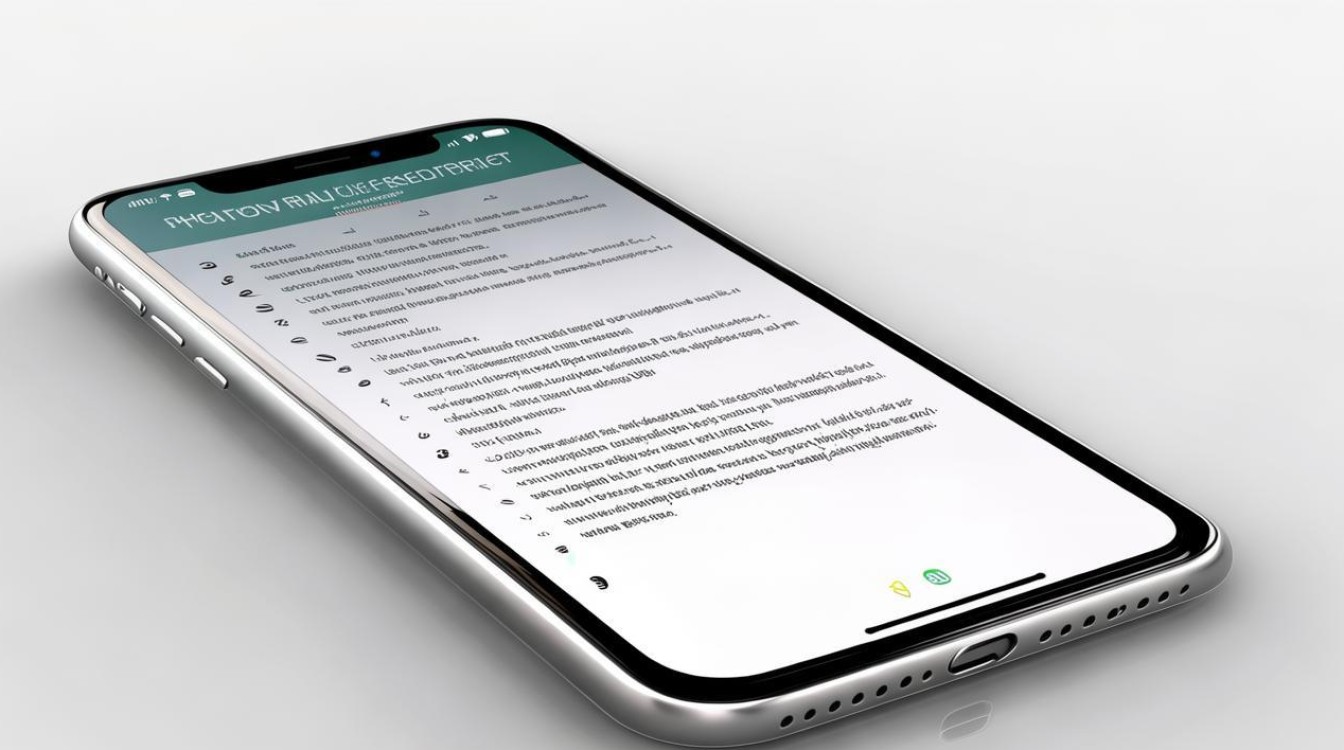
-
问:设备卡在开机画面无法进入桌面怎么办? 答:尝试连续进行两次强制重启(间隔5秒),若仍无法突破启动循环,可通过连接电脑端的Finder工具进入恢复模式更新固件,或联系苹果技术支持获取进一步指导。
掌握上述技能后,用户不仅能自主应对常见系统故障,还能通过合理使用重启机制延长设备使用寿命,对于持续存在的顽固问题,及时寻求专业帮助仍是
版权声明:本文由环云手机汇 - 聚焦全球新机与行业动态!发布,如需转载请注明出处。












 冀ICP备2021017634号-5
冀ICP备2021017634号-5
 冀公网安备13062802000102号
冀公网安备13062802000102号